
【Android】アプリが「繰り返し停止しています」の原因と対処法
Contents[OPEN]
- 1【Android】「繰り返し停止しています」が表示される!なぜ?
- 2【Android】「繰り返し停止しています」への対処法!まずはこれを試して
- 3【Android】「繰り返し停止しています」への対処法《アプリ》
- 3.1アプリのアップデート・ダウングレード
- 3.2アプリのアンインストール・再インストール
- 3.3無効のアプリを有効にする
- 3.4アプリのキャッシュデータの削除
- 3.5アプリがSDカードにある場合は本体へ移動させて
- 3.6WebViewとGoogle Chromeをアップデートする
- 4【Android】「繰り返し停止しています」への対処法《スマホ》
- 4.1ストレージの容量を確認する
- 4.2デベロッパー・開発者向けオプションの設定を見直す
- 4.3スマートクリーナーを止める
- 4.4キャッシュパーティションの削除
- 4.5「WebView」の初期化をする
- 5【Android】「繰り返し停止しています」への対処法《通信環境》
- 6【Android】「繰り返し停止しています」がどうしても直らないときは
- 7原因を理解して正しい方法で対処しよう
【Android】「繰り返し停止しています」への対処法!まずはこれを試して
エラーが表示されたら、まず以下の内容を確認してみてください。
- アプリやスマホの運営側で障害が起きているかも
- アプリのPC・ブラウザ版が使えるか確認をして
- アプリを強制停止・強制終了して再起動
- スマホの再起動
それぞれ詳しく解説していきます。
Androidの操作は機種によって異なる場合があるので注意してください
アプリやスマホの運営側で障害が起きているかも
アプリ・スマホの運営側で、サーバー障害が起きている可能性があります。
アプリ・スマホの公式サイトを確認してみてください。
サーバー障害の情報について、何か公開されているかもしれません。
また、Twitterであわせて確認してみると良いでしょう。
自分と同じ現象が来ている人がつぶやいていることがあります。
もし、サーバー障害によってエラーとなっている場合は、こちらでは対応できないので復旧されるのを待つ必要があります。
アプリのPC・ブラウザ版が使えるか確認をして
アプリで表示されるエラーが他のブラウザでも表示されるかどうかも確認してみてください。
もしブラウザ版の方でエラーが表示されなかった場合は、アプリに問題が発生している可能性があります。
ブラウザ版の方でもエラーが表示される場合は、スマホや通信環境に問題が発生している可能性があります。
このようにエラーの原因を特定できるので、やみくもに対処していくのではなく、最初にブラウザ版の方でも確認しておきましょう。
アプリを強制停止・強制終了して再起動
アプリを再起動することでアプリ内のシステムがリセットされ、不具合が改善する可能性があります。
次の手順を参考に、アプリを強制停止・強制終了して再起動してみましょう。
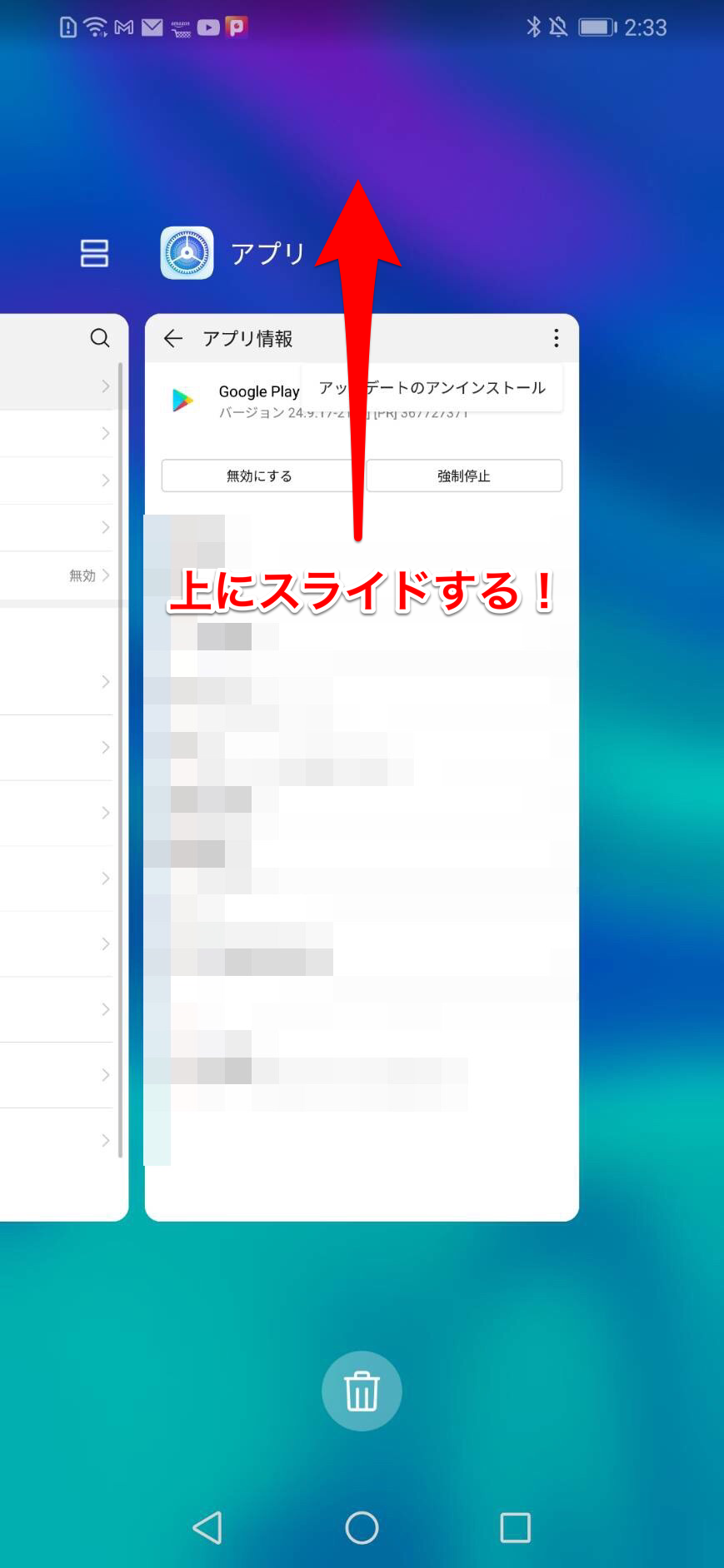
- 画面の右下にある「マルチタスクアイコン」をタップします。
- 再起動したいアプリを上にスワイプし、アプリを終了させます。
- ホーム画面からもう一度、アプリを開きます。
スマホの再起動
スマホを再起動することで動いていたシステムがすべてリセットされ、不具合が直る可能性があります。
次の手順を参考に、スマホを再起動してみましょう。
Pixelシリーズ
- 「電源ボタン」を約30秒間長押します。
- 押し続けると白い画面に切り替わり、端末が再起動します。
Xperiaシリーズ
- 端末の側面にある「音量キー上側」と「電源ボタン」を同時に長押しします。
- バイブレータが3回作動した後にボタンを離すと、端末が再起動します。
Galaxyシリーズ
- 端末の側面にある「音量キー下側」と「電源ボタン」を同時に長押しします。
- バイブレータが1回振動した後にボタンを離すと、端末が再起動します。
AQUOSシリーズ
- 「電源ボタン」を長押しします。
- バイブレータが1回振動した後にボタンを離すと、端末が再起動します。